Bolehkah fail sementara pada pemacu c dipadamkan?
Fail sementara pada pemacu c boleh dipadamkan; kerana fail sementara adalah sampah yang dihasilkan oleh pengguna semasa mengendalikan sistem pengendalian, fail sementara yang terbengkalai mungkin menempati sejumlah besar cakera keras ruang untuk kegunaan lain. Cara memadam fail sementara pada pemacu c: 1. Klik butang "Mula" dan pilih "Tetapan"; 2. Pilih "Sistem" - "Penyimpanan" dan kemudian klik "Fail Sementara" di sebelah kanan; untuk melengkapkan. Pilih fail yang ingin anda padam, klik "Padam Fail" dan tunggu sehingga selesai.

Persekitaran pengendalian tutorial ini: sistem Windows 10, komputer Dell G3.
Apakah itu fail sementara? atau Dicipta semasa memindahkan fail. Biasanya, program yang mencipta fail sementara memadamkannya apabila ia selesai, tetapi kadangkala fail ini disimpan. Fail sementara mungkin disimpan atas pelbagai sebab: program mungkin terganggu sebelum melengkapkan pemasangan, atau mungkin ranap semasa dimulakan semula. Fail sementara juga dibuat apabila anda melayari web. Program penyemakan imbas web seperti Internet Explorer juga menyimpan cache halaman web pada pemacu keras anda untuk mempercepatkan penyemakan imbas pada masa hadapan. Akhiran fail sementara secara amnya ialah .tmp pada asasnya sama dengan ingatan maya, kecuali fail sementara lebih disasarkan daripada memori maya dan berfungsi untuk perisian atau proses tertentu sahaja.
Bolehkah fail sementara pada pemacu c dipadamkan?
Oleh kerana fail sementara tersebut adalah sampah yang dijana oleh pengguna semasa mengendalikan sistem pengendalian, ia tidak berguna sama sekali, bagaimanapun, sila ambil perhatian bahawa ia adalah fail sementara Windows dan bukan fail sistem dalam Windows folder. Fail sementara yang terbengkalai (yang boleh menjadi agak besar jika tidak dibersihkan untuk masa yang lama) mungkin menempati sejumlah besar ruang cakera keras
, mengumpul pemecahan cakera keras dan mengurangkan prestasi sistem. Adalah selamat untuk memadam fail ini. Tetapi Windows tidak akan membenarkan anda memadamkan apa-apa yang digunakan oleh program terbuka. Dengan memadamkan fail ini, anda mengosongkan ruang cakera keras yang berharga untuk kegunaan lain.Cara memadam fail sementara pada pemacu C
Kaedah 1. Padamkan secara manual
Anda boleh memadamkan kandungan secara manual dalam folder berikut:
C:Dokumen dan Tetapan Semua fail di bawah Kuki nama pengguna (simpan fail indeks)C:Dokumen dan Tetapan Semua fail di bawah nama pengguna Local SettingsTemp (fail sementara pengguna)
- C: Dokumen dan Tetapan Semua fail di bawah nama pengguna LocalSettingsTemporaryInternet Files (fail halaman)
- C:Dokumen dan Tetapan Semua fail di bawah nama pengguna Local SettingsHistory (rekod sejarah)
- C:Dokumen dan Tetapan Semua fail di bawah nama pengguna Terbaru (Pintasan kepada fail yang dilayari baru-baru ini)
- Semua fail di bawah C:WINDOWSTemp (fail sementara)
- C:WINDOWSServicePackFiles (fail Sandaran ditingkatkan)
- Fail termampat di bawah C:WINDOWSDriver Cachei386 (fail sandaran pemacu)
- Semua fail di bawah C:WINDOWSSoftwareDistributiondownload
- Jika sistem telah dinaik taraf dengan Kemas Kini Windoes, anda juga boleh memadamkan fail berikut:
- Kaedah 2. Gunakan alat pembersihan sistem sendiri Jika anda tidak boleh memadamnya secara manual, anda juga boleh menggunakan alat pembersihan terbina dalam sistem untuk memadam fail sementara.
1 Klik butang "Mula" di sudut kiri bawah dan pilih "Tetapan".
C:\windows\下以 $u... 开头的隐藏文件
2. Pilih "Sistem", kemudian pilih "Storan", dan kemudian klik "Fail Sementara" di sebelah kanan.
3. Selepas imbasan selesai, pilih fail yang ingin anda padamkan, kemudian klik "Delete File" dan tunggu sehingga ia selesai.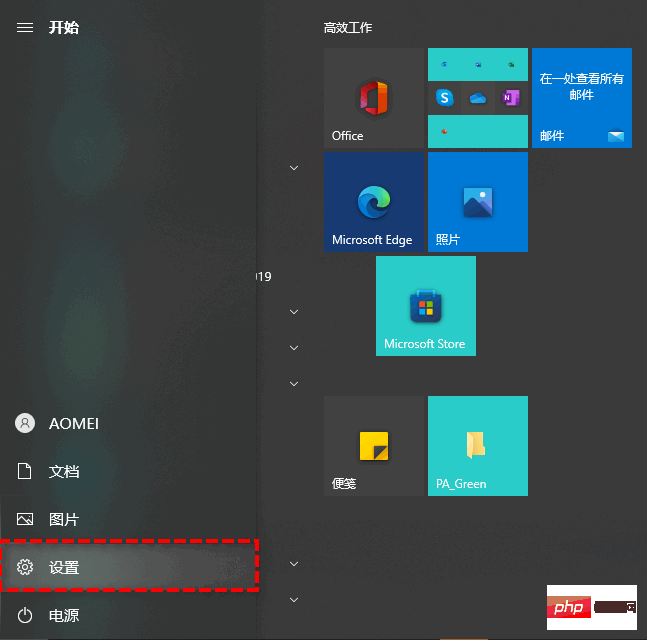
Soalan Lazim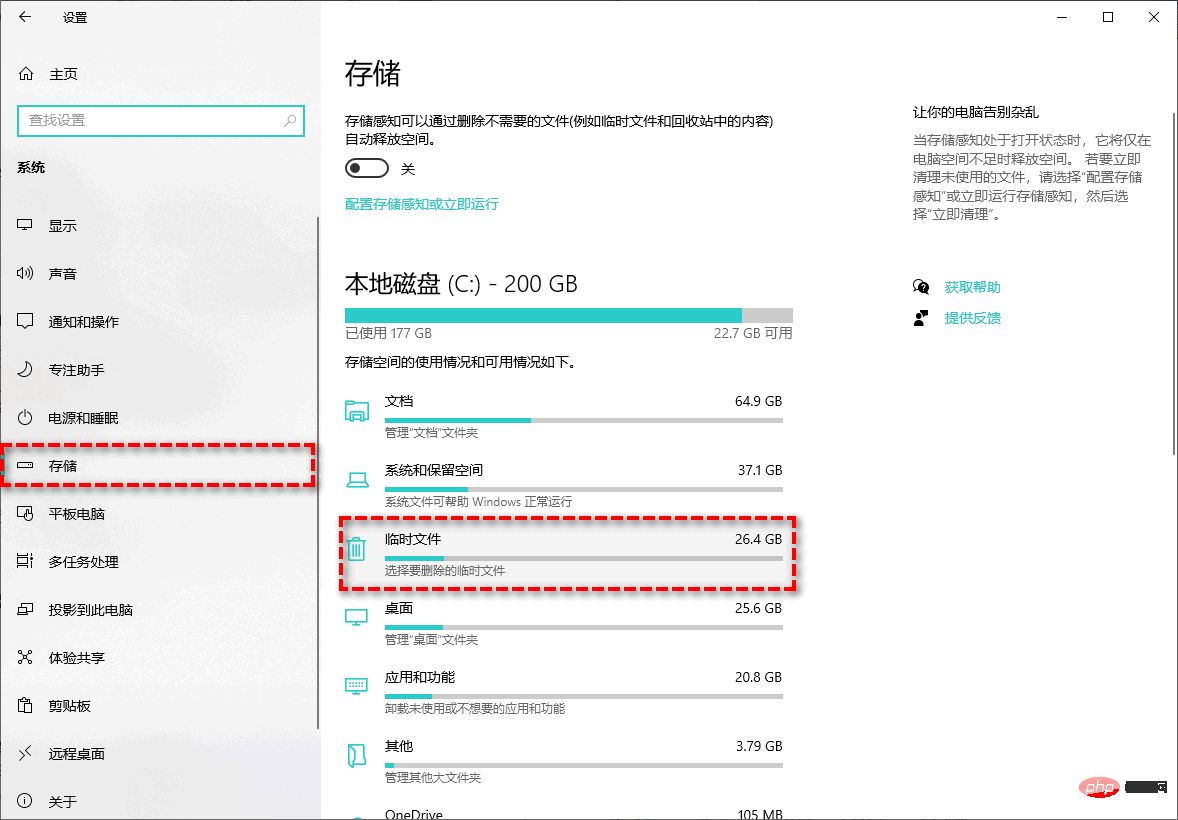 !
!
Atas ialah kandungan terperinci Bolehkah fail sementara pada pemacu c dipadamkan?. Untuk maklumat lanjut, sila ikut artikel berkaitan lain di laman web China PHP!

Alat AI Hot

Undresser.AI Undress
Apl berkuasa AI untuk mencipta foto bogel yang realistik

AI Clothes Remover
Alat AI dalam talian untuk mengeluarkan pakaian daripada foto.

Undress AI Tool
Gambar buka pakaian secara percuma

Clothoff.io
Penyingkiran pakaian AI

AI Hentai Generator
Menjana ai hentai secara percuma.

Artikel Panas

Alat panas

Notepad++7.3.1
Editor kod yang mudah digunakan dan percuma

SublimeText3 versi Cina
Versi Cina, sangat mudah digunakan

Hantar Studio 13.0.1
Persekitaran pembangunan bersepadu PHP yang berkuasa

Dreamweaver CS6
Alat pembangunan web visual

SublimeText3 versi Mac
Perisian penyuntingan kod peringkat Tuhan (SublimeText3)

Topik panas
 1377
1377
 52
52
 Bolehkah folder fail program (x86) pada pemacu c dipadamkan?
Feb 27, 2023 pm 03:09 PM
Bolehkah folder fail program (x86) pada pemacu c dipadamkan?
Feb 27, 2023 pm 03:09 PM
Folder fail program (x86) pada pemacu c tidak boleh dipadamkan. Fail program (x86) ialah folder sistem Secara amnya, aplikasi 32-bit dipasang dalam folder ini secara lalai menyebabkan sistem pengendalian dan perisian yang dipasang gagal berjalan dengan baik.
 c盘roaming文件夹可以删除吗
Jul 02, 2021 am 11:54 AM
c盘roaming文件夹可以删除吗
Jul 02, 2021 am 11:54 AM
c盘中的roaming文件夹不可以删除,但文件夹中的部分数据可以删除。roaming文件夹存放了使用程序后产生的数据和配置文件,删除roaming文件夹可能会导致软件不正常或者出错,软件可能无法再使用;但是文件夹中的某些文件是可以删除的。
 Berapa banyak memori yang biasanya tinggal pada pemacu C komputer?
Jun 27, 2023 pm 03:15 PM
Berapa banyak memori yang biasanya tinggal pada pemacu C komputer?
Jun 27, 2023 pm 03:15 PM
Pemacu komputer C biasanya meninggalkan 50-80G Memandangkan sistem akan menjana fail sampah dan fail cache semasa penggunaan masa hadapan, adalah disyorkan untuk menempah sekurang-kurangnya 50GB-80GB ruang untuk pemacu C Jika anda tidak biasa memilih laluan apabila memasang perisian, anda mungkin tidak menggunakannya setiap hari Jika anda tidak membersihkan komputer anda dengan kerap, anda memerlukan sekurang-kurangnya 100GB.
 Bagaimana untuk memformat pemacu c menggunakan arahan dos
Feb 19, 2024 pm 04:23 PM
Bagaimana untuk memformat pemacu c menggunakan arahan dos
Feb 19, 2024 pm 04:23 PM
Arahan DOS ialah alat baris arahan yang digunakan dalam sistem pengendalian Windows, yang boleh digunakan untuk melaksanakan pelbagai tugas dan operasi pengurusan sistem. Salah satu tugas biasa ialah memformat cakera keras, termasuk pemacu C. Memformat pemacu C adalah operasi yang agak berbahaya kerana ia akan memadamkan semua data pada pemacu C dan memulakan semula sistem fail. Sebelum melakukan operasi ini, pastikan anda telah menyandarkan fail penting dan mempunyai pemahaman yang jelas tentang kesan pemformatan pada komputer anda. Berikut diformatkan dalam baris arahan DOS
 Mengapa saya mempunyai pemacu C dan pemacu H? Berikut adalah 5 sebab
Feb 05, 2024 pm 03:30 PM
Mengapa saya mempunyai pemacu C dan pemacu H? Berikut adalah 5 sebab
Feb 05, 2024 pm 03:30 PM
Ringkasnya, cakera keras dalam komputer anda dimampatkan. Memampatkan pemacu keras komputer anda membolehkan anda memuatkan lebih banyak maklumat pada pemacu, tetapi memerlukan mewujudkan kawasan (dipanggil partition H) untuk fail yang tidak boleh digunakan apabila dimampatkan. Pemacu Nota H ialah bahagian cakera keras yang tidak dimampatkan. Bolehkah saya mengeluarkan H dengan selamat? Memampatkan cakera keras biasanya kekal, dan walaupun penyahmampatan boleh dilakukan, ia tidak boleh dipercayai. Jika terdapat masalah dengan pemacu C: atau pemacu keras termampat, adalah disyorkan untuk memadamkannya dan mulakan semula. C: Biasanya pemacu sistem untuk sistem berasaskan Microsoft, ia mungkin satu-satunya pemacu. Jika komputer tidak disambungkan ke rangkaian, ia mungkin bertindak sebagai pemacu "utama". Pemacu C: juga biasanya menyimpan aplikasi. Sebelum cakera keras, komputer mempunyai dua
 Apakah maksud 0 bait yang tersedia pada pemacu C?
Mar 13, 2023 pm 04:03 PM
Apakah maksud 0 bait yang tersedia pada pemacu C?
Mar 13, 2023 pm 04:03 PM
0 bait tersedia pada pemacu c bermakna pemacu c (pemacu sistem) tidak mempunyai ruang dan ruang yang tinggal ialah 0 bait. Sebab-sebab 0 bait dalam pemacu C: 1. Ruang pemacu C penuh jika ia kerana pemacu C mempunyai memori yang tidak mencukupi, maka anda perlu membersihkan fail pemacu C dan memadam fail yang tidak diperlukan; , cara paling mudah Cara terbaik ialah memasang semula sistem untuk memulihkan komputer kepada normal.
 Langkah untuk meningkatkan ruang pemacu C
Jan 13, 2024 pm 03:33 PM
Langkah untuk meningkatkan ruang pemacu C
Jan 13, 2024 pm 03:33 PM
Baru-baru ini, ramai rakan bercakap tentang cara meningkatkan ruang pemacu C, jadi saya fikir sudah tiba masanya untuk berkongsi kaedah yang saya tahu dengan semua orang. Jadi hari ini saya di sini untuk berkongsi dengan anda bagaimana untuk meningkatkan ruang pemacu C. Kita semua tahu bahawa komputer dibahagikan kepada beberapa cakera, dan setiap cakera memainkan peranannya sendiri, tetapi salah satu daripadanya memainkan peranan utama. Itu adalah pemacu C, bercakap tentang pemacu C, ia mengandungi semua "orang besar". Ia penting apabila ia salah, komputer juga akan menjadi salah. Jadi hari ini saya akan bercakap tentang cara menambah ruang pada pemacu C. Mula-mula, muat turun alat partition diskgenius dan jalankannya selepas memuat turun. C drive Rajah-1 Seterusnya, selepas berjalan, klik kanan "Cakera Tempatan"
 Bagaimana untuk menyelesaikan masalah ruang pemacu C mengecil selepas kemas kini win11
Dec 26, 2023 pm 01:47 PM
Bagaimana untuk menyelesaikan masalah ruang pemacu C mengecil selepas kemas kini win11
Dec 26, 2023 pm 01:47 PM
Selepas mengemas kini sistem win11, ramai pengguna mendapati bahawa pemacu sistem C mereka telah menjadi lebih kecil dan mereka tidak tahu apa yang perlu dilakukan, ini kerana ia penuh dengan fail sisa dan pemalam sampah win11 Mari ketahui lebih lanjut tentang penyelesaian kepada masalah bahawa ruang pemacu C telah menjadi lebih kecil. Apa yang perlu dilakukan jika ruang pemacu C menjadi lebih kecil selepas mengemas kini kepada Win11: 1. Pertama, klik kanan pemacu C setempat dan klik Properties dalam menu pop timbul. 2. Kemudian dalam antara muka yang dibuka, klik "Pembersihan Cakera" di tengah. 3. Kemudian klik "Bersihkan Fail Sistem" dalam antara muka Pembersihan Cakera. 4. Kemudian pilih pilihan yang ingin anda bersihkan, termasuk "Pemasangan Windows Sebelumnya" dan klik OK. 5. Klik "Padam Fail" pada tetingkap pop timbul untuk memadamnya.



